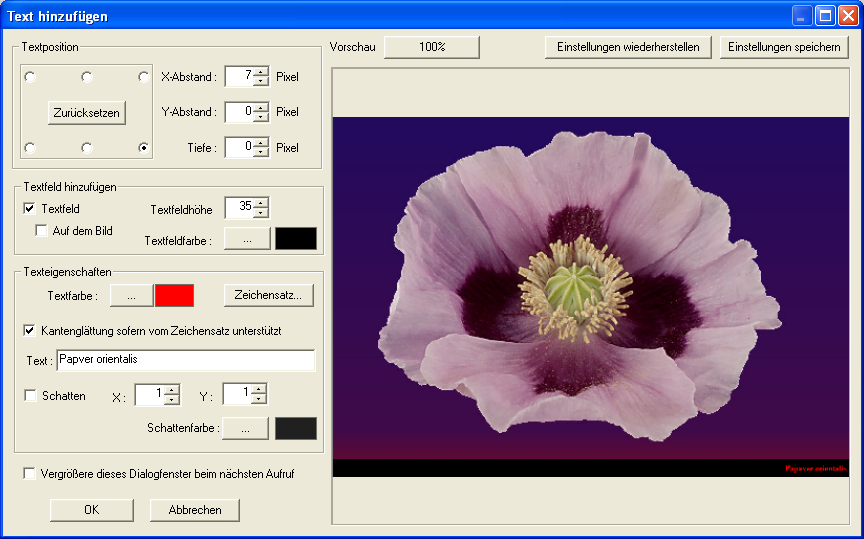
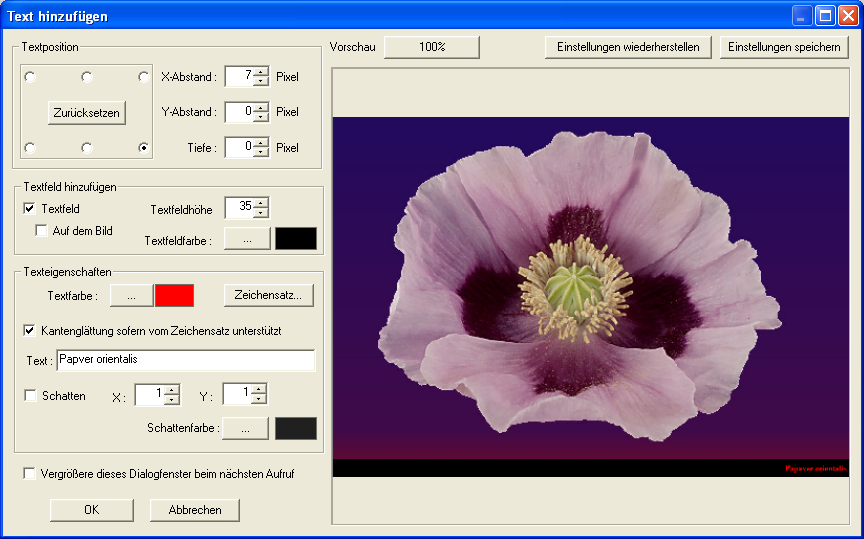
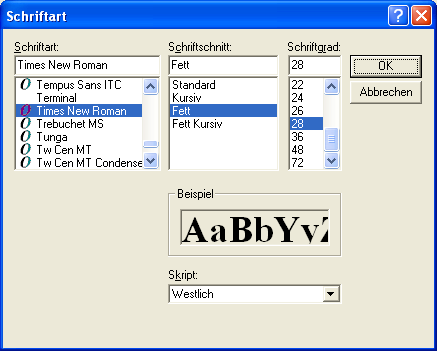
Diese Option erlaubt Text-Zeichenfolgen, in das Bild an einem der sechs festen Standorten hinzuzufügen.
Die Position kann manuell angegeben werden oder mit der Maus an die gewünschte Position gezogen werden.
Man kann den Text so oft wie man will einfügen.
Der zuletzt verwendete Text kann automatisch per Mehrfach Konvertierung in eine Reihe von Bildern eingefügt werden.
Typischerweise wird es für das Hinzufügen von © Copyright Informationen verwendet.
Der Text kann oben oder unten sowie links, mittig oder rechts positioniert werden.
Für links oben und unten, ist der X-Offset der Abstand in Pixeln von der Referenzposition zum Anfang des Textes.
Für mittig oben und unten, ist der X-Offset der Abstand in Pixeln von der Referenzposition zur Mitte des Textes.
Für rechts oben und unten, ist der X-Offset der Abstand in Pixeln von der Referenzposition bis zum Ende des Textes.
Für oben links, mittig und rechts, ist der Y-Offset ist die Entfernung nach unten in Pixeln von der Referenzposition zu Beginn des Textes.
Für unten links, mittig und rechts, ist der Y-Offset der Abstand nach oben in Pixeln von der Referenzposition zu Beginn des Textes.
Die Tiefenposition des Textes ist in der Regel auf der Ebene des Bildschirms und die "Tiefe" wird auf Null Pixel festgelegt.
Ein positiver Tiefen-Wert platziert den Text vor dem Bildschirm und ein negativer Wert dahinter.
Bitte beachten: Dass in den meisten Fällen Platzierung des Textes hinter die Bildschirmebene zu einem visuellen "Konflikt" führt.
Man kann die auf dem System installierten TrueType Schriftarten und Schriftgrößen wählen und angeben, ob der Text durchgestrichen oder unterstrichen werden soll
und ob sein Stil normal, kursiv, fett oder fett-kursiv sein soll.
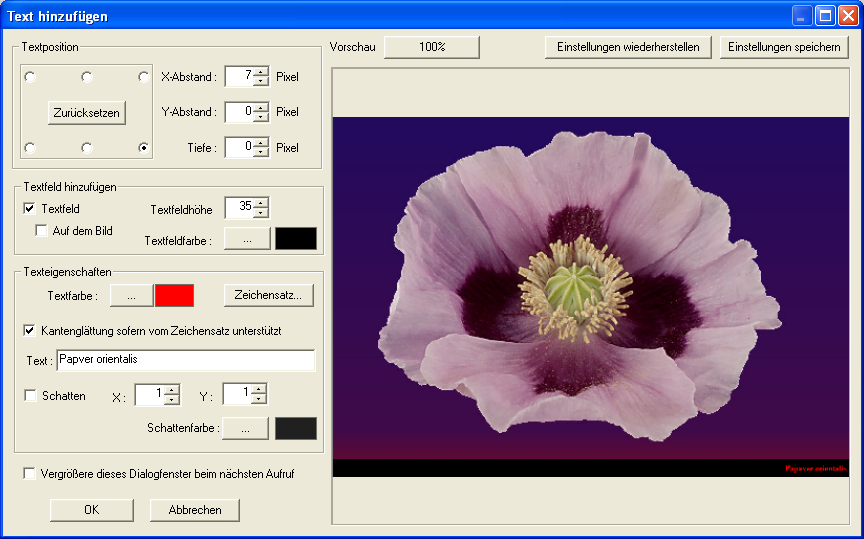
Die Schriftfarbe kann aus einer der 48 vordefinierten Farben gewählt werden oder man kann 16 benutzerdefinierte Farben definieren.
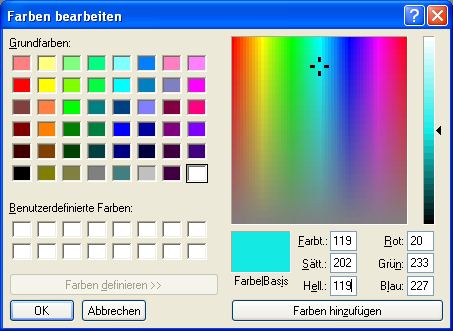
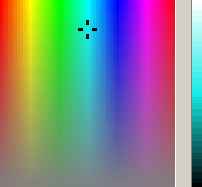
Um den Text besser lesbar gegen einen ähnlich farbigen Hintergrund zu machen, kann ein farbiger Schlagschatten zugefügt werden.
Auch hier kann aus den 48 vordefinierten Farben oder den 16 benutzerdefinierten Farben gewählt werden.
Der Schatten Offset wird horizontal und vertikal in Pixel angegeben.
Bei positivem "X" Wert ist der Schatten rechts vom Text, bei negativem "X" Wert links vom Text.
Bei positivem "Y" Wert ist der Schatten unter dem Text, bei negativem "Y" Wert über dem Text.
Wenn eine bestimmte Schriftart Anti-Aliasing unterstützt, kann dies mit der Option "Kantenglättung" aktiviert werden.
Die Glättung des Textes ist nur möglich, wenn bestimmte Bedingungen erfüllt sind.
Um Microsoft zu zitieren: -
"Bei Windows NT 4.0 und höher: Wird die Schrift immer geglättet, wenn die Schrift dies unterstützt und die Größe der Schrift nicht zu klein oder zu groß ist.
Bei Windows 95 Plus, Windows 98/ME: Die Farbraum für die Anzeige muss größer als 8-Bit sein und es darf ein Anzeige-Monitor eingerichtet sein."
Achtung: Nur Text hinzufügen, NACHDEM die Bilder ausgerichtet wurden !
Statt den Text direkt auf das Bild zu überlagern, kann der Text auf einem Banner (oder "Textzone"), deren Farbe und Höhe definiert werden kann, angezeigt werden.
Eine Live-Vorschau des Textes und Banners (überlagert auf einem Teil des Bildes) wird angezeigt, um die Auswahl der Parameter zu vereinfachen.
Die Zone kann auch außenhalb des Bildes angehängt werden.
Das Vorschaubild kann im Fenster zwischen 100% Bild-Größe oder an das Fenster angepasst umgeschaltet werden.
Bei der Option "Vergrößere dieses Dialogfenster beim nächsten Aufruf" wird beim nächstenmal das Dialogfenster als Volbild geöffnet.
Alle aktuellen Text-Einstellungen können als Standardeinstellungen gespeichert werden, indem man auf "Einstellungen speichern" klickt und können jederzeit wieder abrufen werden, indem man auf "Einstellung wiederherstellen" klickt.